
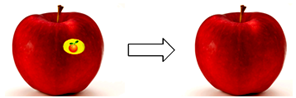
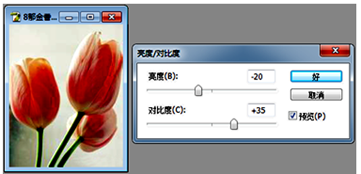


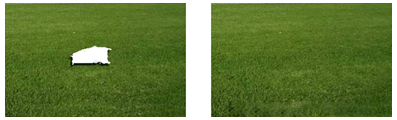
某兴趣小组准备做一个关于广州景点介绍的多媒体作品,分工合作收集素材并进行加工处理,最后合成作品。

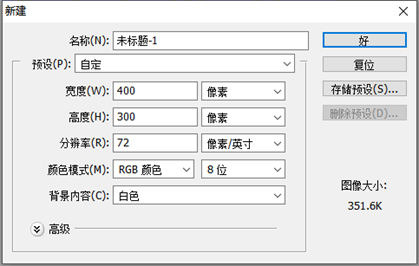
===本题所有素材及样张存放在“考生文件夹\3298”文件夹下===
⑴利用磁性套索工具套出“燕子.jpg”中的燕子,并复制到新的图层,图层名改为“燕子”
⑵在“夕阳.jipg”中新建一个图层,用矩形选框工具在下方拖出一个矩形,填充黑色;
⑶将“燕子”拖入到“夕阳.jpg”中,用自由变换调整到“归巢样张.jpg”所示的大小和位置,将燕子载入选区,设置前景色为黑色进行填充;
⑷用文字工具在黑色矩形框上面输入文字“归巢”,楷体—GB2312,大小为36点,白色(R:255、G:255、B:255),消除锯齿为“平滑”;
⑸合并可见图层,将文件“夕阳.jpg”以文件名“归巢.jpg”另存到“考生文件夹\SaveAS”文件夹下。
2020年初,我国爆发了“新冠”疫情,经过全国人民的共同努力,目前疫情已经得到有效控制,疫情防控进入常态化。为提高疫情防控意识,需用Photoshop软件制作一张防疫宣传牌。作品效果如下图所示,请按要求完成。

制作要求:
⑴运行Photoshop软件,新建一个30cm×12cm的文档,以“班级+姓名.psd”命名保存。
⑵选择“文件”→“置入”命令,选择素材“边框.jpg”图片,将其添加到当前画布中,调整边框大小并确认。选择“油漆桶”工具,在边框内填充所选图案。(选择“彩色纸”图案,选择要填充的“蓝色条纹”图案,设置容差值为30。)
⑶在Photoshop软件中打开素材“女孩.jpg”文件,选中整张图片内容,复制后关闭文件。
⑷将复制的内容粘贴到“边框”图层中,修改图层名为“女孩”。
⑸对“女孩”图片内容进行自由变换,合理调整图片大小。
⑹选择“魔棒”工具,选中女孩图片背景,删除图片背景(勾选连续选项)
⑺添加“校园防控人人有责”文字,合理调整文字大小与位置(字体、字号、字色自定)。
⑻设置文字图层样式为“投影”、“描边”(投影扩展为90%,描边颜色为“白色”,其他参数无需设置),调整文字位置。
⑼再次保存文件,并另存为“班级+姓名.jpg”。将psd和jpg两种格式文件提交至教师机。
选项:图层调板 编辑区 菜单栏 工具箱 选项栏

① ② ③
④ ⑤
选项:docx xlsx jpg mov mp3
⑥图像文件: ⑦Word 2010文档:
⑧声音文件: ⑨视频文件: ⑩Excel2010文档: